Бронювання в системі OtelMS створюються на шахівниці. Шахівниця – це головний робочий простір програми. Для того, щоб перейти на шахівницю з будь-якого меню програми, потрібно вибрати в верхньому меню Шахівниця і під меню Шахівниця.
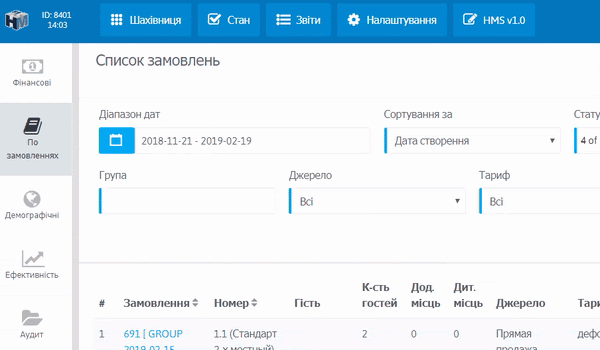
Створення замовлення в системі OtelMS починається з вибору потрібної категорії на шахматки.
Для того, щоб вибрати потрібну категорію, потрібно підвести до обраної категорії курсор мишки, і клікнути по ній.
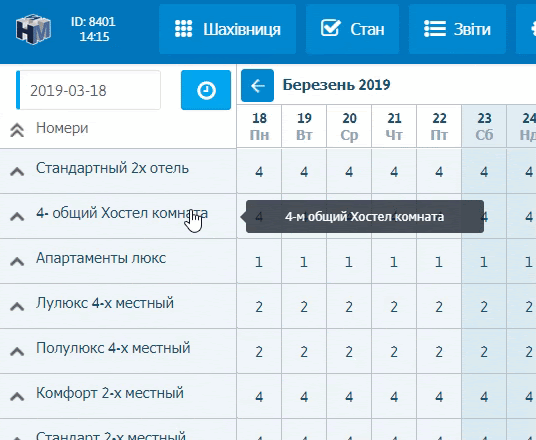
Після натискання на обрану категорію вона відкриється як на ілюстрації.
Після того, як категорія відкрилась, слід визначитись з номером і датою бронювання. Розкривши категорію і вибравши номер потрібно затиснути клавішу мишки і виділити діапазон дат в яких буде проживати гість.
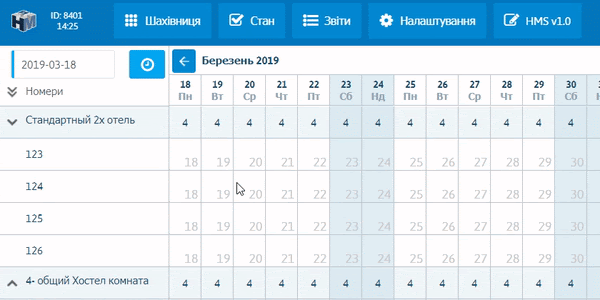
Для створення бронювання затисніть ліву кнопку миші на дату можливого заселення і виділіть на шахматці кількість днів, яку планує прожити в готелі гість та відпустіть ліву кнопку миші. Після цього, відкриється меню створення замовлення.
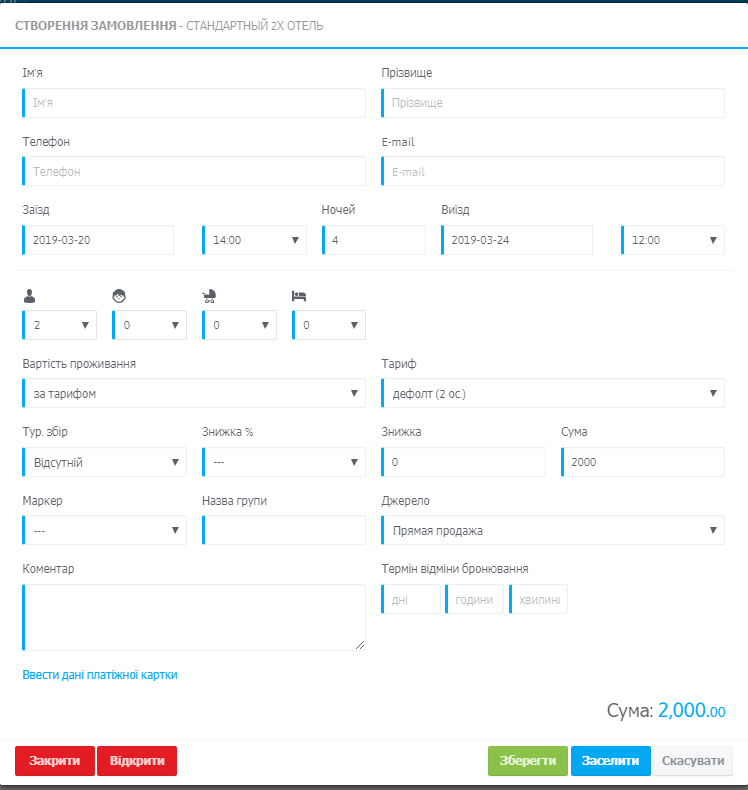
Розглянемо меню заселення докладніше.
У першому блоці меню заселення вноситься інформація про гостя: прізвище, телефон і адресу електронна пошта.
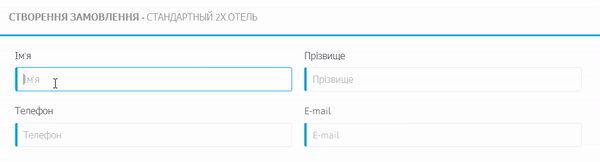
Введення відомостей про гостя опціональний. Якщо адміністратор не має в своєму розпорядженні будь-які дані про гостя, можна залишити всі поля порожніми. Бронювання буде створено і без них. Також, можна пізніше відредагувати бронювання додавши або змінивши ці дані.
Далі блок з інформацією про дату і час заїзду та виїзду.
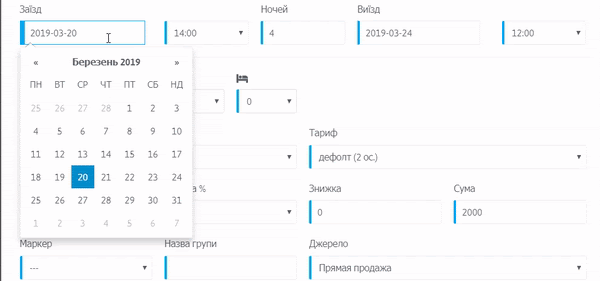
Початкові дані в цьому рядку задаються при виділенні діапазону дат на шахматці. Але можна також редагувати ці поля в будь-якому необхідному діапазоні. При зміні дати заїзду та дати виїзду, кількість ночей буде змінюватися автоматично.
Також, в цьому меню можна встановити для даного бронювання ранній заїзд і (або) пізній виїзд. При додавані раннього заїзду та пізнього виїзду автоматично перерахуєтьця баланс цього бронювання.
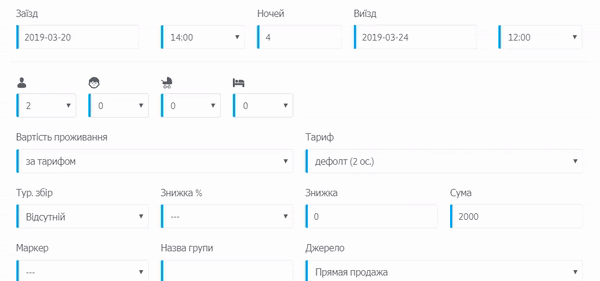
За замовчуванням, при додаванні раннього заїзду та пізнього виїзду сумується до балансу бронювання 50% вартості першої доби проживання, в залежності від категорії та обраного тарифу. Втім, дана опція може бути змінена в налаштуваннях.
Налаштування -> Тарифікація -> Базові послуги-> Ранній заїзд (Пізній виїзд) -> кнопка “Редагувати” 
Далі чотири піктограми за допомогою яких можна задати кількість дорослих гостей, які зупиняються в цьому номері.

У переважній більшості випадків буде достатньо тільки лівої піктограми. Однак, в тому випадку якщо в готелі є складна система тарифів, і ціна за номер змінюється при поселенні в номер гостей з дітьми різного віку, за допомогою другої і третьої піктограм можна вибрати кількість дітей двох різних вікових груп. За допомогою четвертої піктограми, можна додати до цього бронювання доставне ліжко.
Кількість дитячих місць встановлюється в налаштуваннях номерного фонду для кожної категорії окремо
Налаштування -> Номерний фонд -> Категорії номерів ->  -> Розміщення
-> Розміщення
Вартість дитячих місць і доставного ліжка встановлюється в налаштуваннях тарифікації
Налаштування -> Тарифікація -> Тарифи ->  -> Тарифи
-> Тарифи
Пункт меню “Вартість проживання” визначає фінансові правила, згідно з якими буде проживати гість. Спочатку в цьому меню вибрано значення “За тарифом”. Це означає, що підсумкова вартість проживання гостя буде обчислена програмою згідно параметрів встановлених в налаштуваннях тарифу.

Вартість номеру згідно з тарифом встановлюється в меню
Налаштування -> Тарифікація -> Тарифи ->  -> Тарифи
-> Тарифи
Альтернативно, в меню “Вартість проживання” може бути обрана опція “Фіксована” або “Подобова”. При виборі фіксованої вартості проживання, можливо самостійно встановити підсумкову вартість номера для гостя за весь термін проживання.

При виборі опції “Подобова” можна змінити вартість даного номера за кожну добу перебування в ньому гостя.
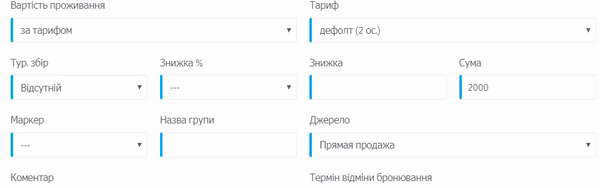
Розміщуючи гостя з вартістю по тарифу в випадаючому меню праворуч можна вибрати тариф. У тому випадку, якщо їх декілька.

Меню, що випадає “Тур збір” дозволяє встановити для цього бронювання опції туристичного збору, а також вибрати чи буде туристичний збір доданий до цього бронювання.

Розмір туристичного збору здійснюється в налаштуваннях юридичної особи.
Налаштування -> Базові налаштування -> Інформація про юр.особою ->  -> Тур. Збір
-> Тур. Збір
Активація туристичного збору також повинна бути проведена в меню
Налаштування -> Загальні налаштування -> Базові налаштування
Наступні два випадають меню дозволяють надати гостю знижку у відсотках або знижку у вигляді фіксованої суми, яка буде вирахувана з підсумкової вартості бронювання.
Для надання знижки в процентах, слід вибрати у випадаючому меню розмір знижки від 1% до 100%. Система автоматично відніме потрібну суму з підсумкової суми.
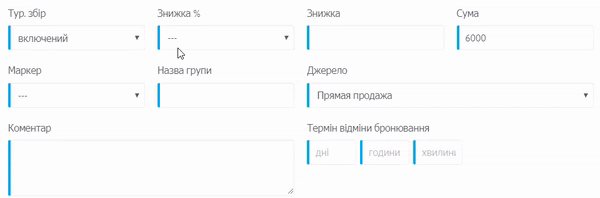
Для надання знижки в розмірі фіксованої суми, слід ввести потрібну суму в поле “Знижка”. Система автоматично відніме суму знижки з підсумкової суми.

Пункт меню “маркер” дозволяє виділити це бронювання на шахматці певним кольором. Налаштувати кольори і кількість маркерів можна в
Налаштування -> Зовнішній вигляд -> Маркери

Дане бронювання може бути додано в уже існуючу групу, для цього треба вписати назву групи в пункті меню “додати в групу”.
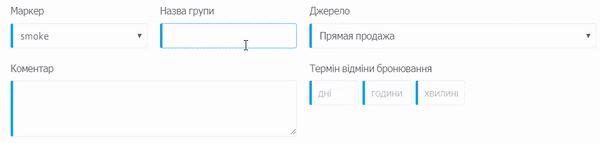
Пункт меню джерело дозволяє вибрати джерело цього бронювання. Ви можете додати будь-яку кількість джерел в меню
Налаштування -> Партнерство -> додати джерело
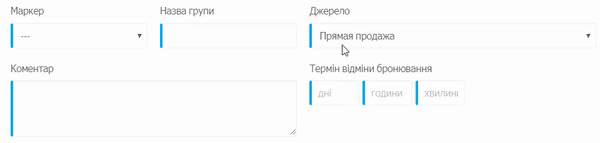
В полі коментар можна розмістити будь-який коментар щодо цього бронювання. Коментарі видимі лише адміністраторам зареєстрованим в системі.
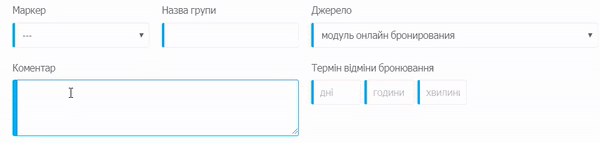
Функція “Термін зняття бронювання” працює по принципу таймера зворотнього відліку. У полях “Дні” “Годинник” і “Хвилини” встановлюється термін, після закінчення якого в меню “Стан” буде виведено автоматичне нагадування про це бронювання. При цьому адміністратор зможе або підтвердити це бронювання або анулювати його.
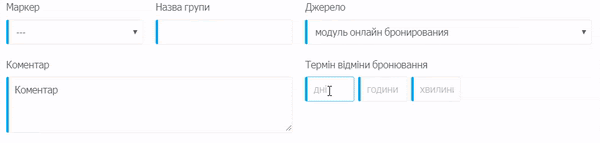
Кнопки  і
і  дозволяють закрити даний номер для бронювання з каналів продажів і модуля бронювання, або відкрити його, якщо він був закритий раніше.
дозволяють закрити даний номер для бронювання з каналів продажів і модуля бронювання, або відкрити його, якщо він був закритий раніше.
Після того, як всі бажані поля були заповнені можна або створити бронювання з заданими параметрами, або перейти безпосередньо до заселення.
Для створення бронювання слід натиснути на кнопку 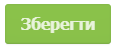 , а для переходу безпосередньо до заселення слід натиснути на кнопку
, а для переходу безпосередньо до заселення слід натиснути на кнопку 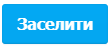 .
.
Для закриття цього меню без збереження змін використовується кнопка 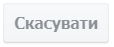

 English
English Русский
Русский Polski
Polski Español
Español ქართული
ქართული